基于ECS搭建FTP服务
基于ECS搭建FTP服务
1. 资源创建
这里直接使用阿里云提供的免费服务器,单击【免费开通】
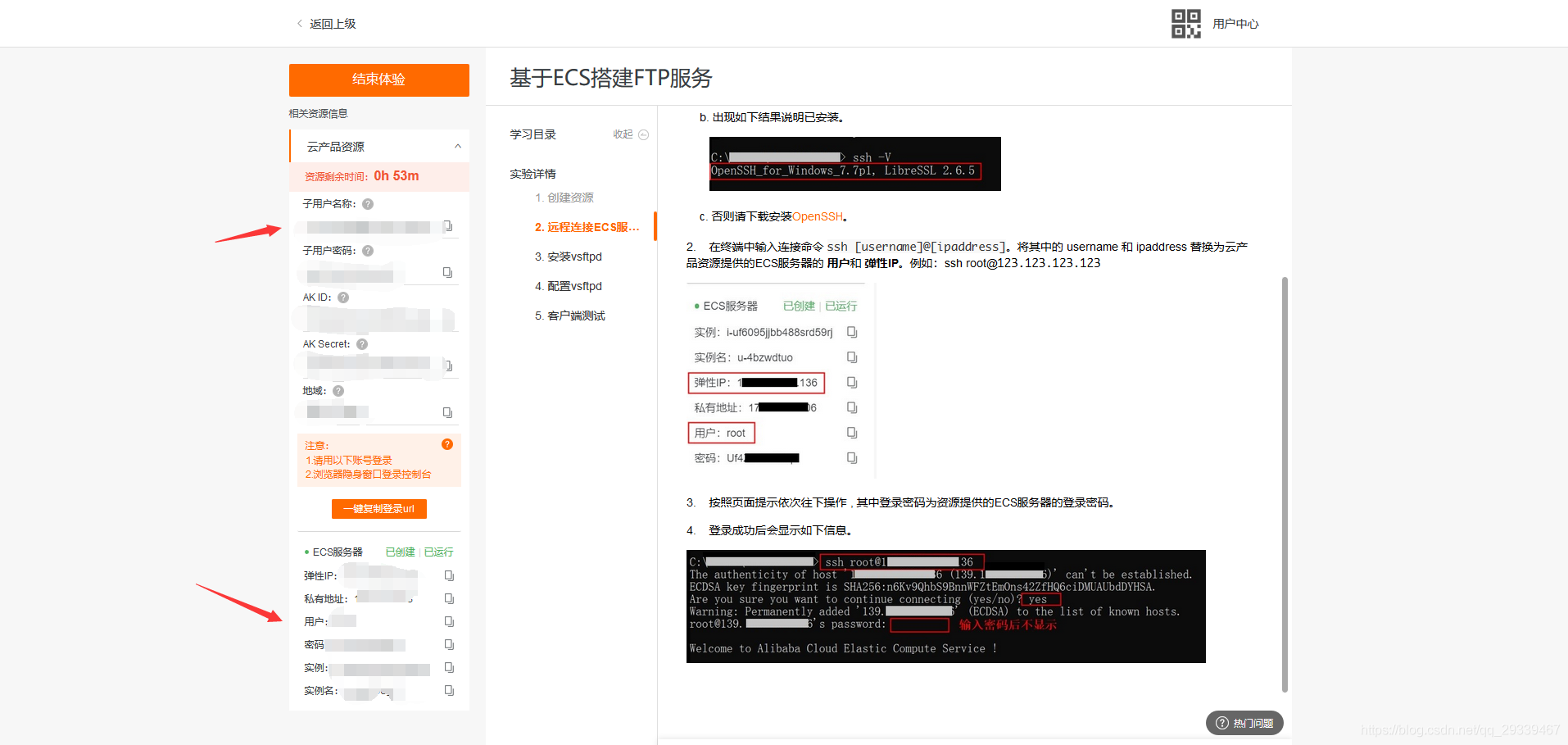
可以看到其为我们提供了用户名 & 密码 & IP地址,接下来只需要登录远程服务器即可
2. 远程连接ECS服务器
这里我使用 Xshell软件进行连接(Xshell 用起来还是很方便的,大家可以自行下载一下,或者使用别的软件连接也可以)
登录成功后如下:
3. 安装 vsftpd
vsftpd(very secure FTP daemon):FTP服务器
匿名访问:任何用户都可以访问搭建的FTP服务
本地用户模式:只支持添加的本地用户访问搭建的FTP服务
安装命令
-y 表示安装过程中提示选择全部为 “yes”
显示如下则安装成功
设置FTP服务开机自启动
命令:
显示如下则设置成功:

启动FTP服务
命令:
什么都没显示就是成功

查看FTP服务监听的端口
命令:
可以看到,FTP服务已启动,监听的端口号为21

此时,vsftpd默认已开启匿名访问功能,无需输入用户名和密码即可登录FTP服务器,但没有修改或上传文件的权限
4. 配置 vsftpd
上面已经介绍了vsftpd服务有 和 两种访问方式,下面我们一起来了解一下这两种方式的配置方式
4.1 匿名用户模式
修改配置文件
命令:
vim大家应该都很熟悉了,不会的同学可以到网上找一下教程学习一下基本操作
我们先找到 (匿名上传权限) 这一行,按 i 进行并编辑,取消其注释,然后按 ESC 键退出编辑模式,输入 保存并退出
更改 /var/ftp/pub 目录的权限,为FTP用户添加写权限
命令:
运行后如下

重启FTP服务
命令:

配置后以后我们通过浏览器访问一下,打开浏览器,输入网址 ,例如我访问的地址为 。可以看到,我们无需输入用户名和密码即可访问,访问结果如下:
4.2 本地用户模式
4.2.1 用户 & 文件目录创建
为FTP服务创建一个Linux用户
命令:

为刚才创建的用户设置密码
命令:
在输密码的时候出于安全保护屏幕上是不显示的

创建一个供FTP服务使用文件目录
命令:

更改 /var/ftp/test 目录的拥有者为 ftptest【刚才创建的用户】
命令:

4.2.2 vsftpd.conf 文件配置【主动模式 or 被动模式】
在配置之前先大概了解一下主动模式和被动模式
主动模式:服务器的数据端口20主动连接客户端的数据端口【对FTP服务器端的管理有利,对客户端的管理不利】
被动模式:客户端主动跟服务器的20端口进行连接【对FTP客户端的管理有利,对服务器端的管理不利】
4.2.2.1 主动模式
命令如下,直接复制过去运行就ok了
sed -i 's/anonymous_enable=YES/anonymous_enable=NO/' /etc/vsftpd/vsftpd.conf #禁止匿名登录FTP服务器
sed -i 's/listen=NO/listen=YES/' /etc/vsftpd/vsftpd.conf #监听IPv4 sockets
sed -i 's/listen_ipv6=YES/#listen_ipv6=YES/' /etc/vsftpd/vsftpd.conf #关闭监听IPv6 sockets
sed -i 's/#chroot_local_user=YES/chroot_local_user=YES/' /etc/vsftpd/vsftpd.conf #全部用户被限制在主目录
sed -i 's/#chroot_list_enable=YES/chroot_list_enable=YES/' /etc/vsftpd/vsftpd.conf #启用例外用户名单
sed -i 's/#chroot_list_file=/chroot_list_file=/' /etc/vsftpd/vsftpd.conf #指定例外用户列表文件,列表中的用户不被锁定在主目录
echo "allow_writeable_chroot=YES" >> /etc/vsftpd/vsftpd.conf
echo "local_root=/var/ftp/test" >> /etc/vsftpd/vsftpd.conf #设置本地用户登录后所在的目录
4.2.2.2 被动模式
命令如下
sed -i 's/anonymous_enable=YES/anonymous_enable=NO/' /etc/vsftpd/vsftpd.conf #禁止匿名登录FTP服务器
sed -i 's/listen=NO/listen=YES/' /etc/vsftpd/vsftpd.conf #监听IPv4 sockets
sed -i 's/listen_ipv6=YES/#listen_ipv6=YES/' /etc/vsftpd/vsftpd.conf #关闭监听IPv6 sockets
sed -i 's/#chroot_local_user=YES/chroot_local_user=YES/' /etc/vsftpd/vsftpd.conf #全部用户被限制在主目录
sed -i 's/#chroot_list_enable=YES/chroot_list_enable=YES/' /etc/vsftpd/vsftpd.conf #启用例外用户名单
sed -i 's/#chroot_list_file=/chroot_list_file=/' /etc/vsftpd/vsftpd.conf #指定例外用户列表文件,列表中的用户不被锁定在主目录
echo "allow_writeable_chroot=YES" >> /etc/vsftpd/vsftpd.conf
echo "local_root=/var/ftp/test" >> /etc/vsftpd/vsftpd.conf #设置本地用户登录后所在的目录
echo "pasv_enable=YES" >> /etc/vsftpd/vsftpd.conf #开启被动模式
echo "pasv_address=" >> /etc/vsftpd/vsftpd.conf #本教程中为ECS服务器弹性IP
echo "pasv_min_port=20" >> /etc/vsftpd/vsftpd.conf #设置被动模式下,建立数据传输可使用的端口范围的最小值
echo "pasv_max_port=21" >> /etc/vsftpd/vsftpd.conf #设置被动模式下,建立数据传输可使用的端口范围的最大值
4.2.3 例外用户名单
在 /etc/vsftpd 目录下创建 chroot_list 文件,在文件中写入例外用户名单
命令:
使用vim命令编辑 文件,添加例外用户名单。此名单中的用户不会被锁定在主目录,可以访问其他目录。
注意:没有例外用户时,也必须创建chroot_list文件,内容可为空。
最后重启FTP服务即可
命令:
4.2.4 测试
同样,我们在浏览器输入 ,我访问的地址为 。可以看到,在设置为本地用户模式的情况下,我们需要输入用户名和密码登录才可进行访问,我们输入刚才创建的用户 和自己设置好的密码进行访问
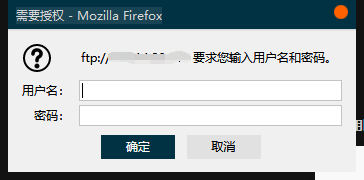
登录成功后界面如下,此时我们就可以对FTP文件进行相应权限的操作




